绘制简单多段线
1.点击工具栏“多段线”,即可随意绘制一些多段线。
绘制圆弧多段线(可定半径、切换方向等)
1.输入快捷键“pl”(多段线),按下空格,点击一点为起点,输入“a”(圆弧),切换到绘制圆弧模式,可以随意绘制。
2.输入快捷键“r”,再输入指定半径长度,即可绘制定半径长的圆弧。
3.输入快捷键“d”(方向),可以改变圆弧绘制方向。
把多个线段转换为一条多段线
1.首先,查看多条线段,现在是各自独立,分别是“直线”或“圆弧”。
2.输入快捷键“pe”(选择多段线),按下空格,再输入快捷键“m”(选择多条), 按下空格,框选需要组合的多段线,按下空格。
3. 输入“y”,表示确定,按下空格。
4.选择“合并”,或者输入“J”,按下空格,多个线段合并成多段线完成。(退出即完成)
设置多段线宽度
1.输入快捷键“pl”,按下空格,输入快捷键“w”(宽度),分别输入2次数值来设置起点和终点的宽度,空格间隔。
2.设置起点宽度为120,终点为0,绘制情况如下。
快捷键汇总
多段线 pl
圆弧 a
半径 r
选多段线 pe
选择多条 m
合并 j
宽度 w